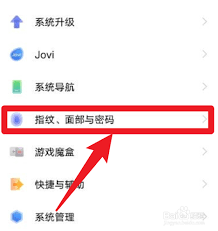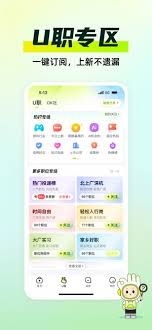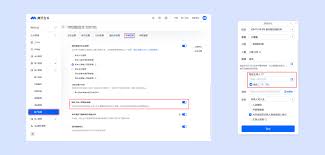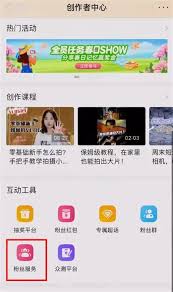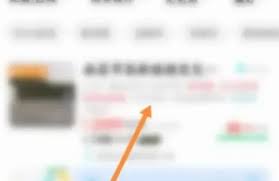如何在Edge浏览器中创建集锦
2025-06-11 22:33:03 作者:xx
在数字时代,整理和管理信息变得尤为重要。microsoft edge作为一款功能强大的现代浏览器,不仅提供了流畅的浏览体验,还内置了一系列实用工具,其中集锦(collections)功能便是帮助用户高效收集和整理网页内容的一大亮点。本文将详细介绍如何在microsoft edge中建立集锦,以便您轻松管理和回顾重要信息。
开启集锦功能
首先,确保您的microsoft edge浏览器是最新版本。集锦功能在较新版本的edge中默认开启,但若未显示,可通过以下步骤手动检查:
1. 打开edge浏览器,点击右上角的三点菜单图标。
2. 选择“设置”(settings)。
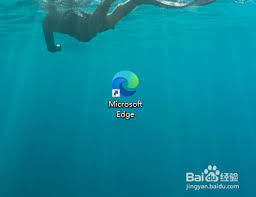
3. 在左侧菜单中找到并点击“个人资料和其他用户”(profiles and other people)。
4. 在右侧界面中,查看“同步和服务”(sync and services)部分,确保“集锦”(collections)选项处于开启状态。
创建集锦
一旦集锦功能激活,您可以开始创建自己的集锦:
1. 访问想要保存内容的网页。
2. 在地址栏右侧,找到并点击集锦图标(通常是一个带有星号的文件夹形状)。
3. 弹出菜单中,您可以选择“新建集锦”(new collection)或添加到已有的集锦中。
4. 命名集锦:输入一个描述性的名称,以便日后快速识别。
5. 添加内容:点击“添加当前页面”(add current page)或直接拖动网页中的特定文本、图片到集锦面板中。部分网页还支持直接选取文本或图片进行保存。
管理和编辑集锦
创建集锦后,管理它们同样简单:
1. 访问集锦面板:点击地址栏右侧的集锦图标,即可打开集锦面板,查看所有已创建的集锦。
2. 编辑集锦:点击集锦名称旁的三点菜单,可以进行重命名、删除或共享操作。
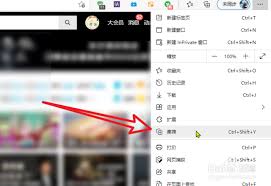
3. 整理内容:在集锦内部,您可以对保存的内容进行排序、删除或添加备注,以便更好地组织和回顾。
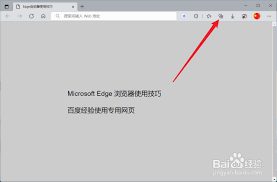
4. 导出集锦:edge允许您将集锦导出为pdf、word文档或excel表格,方便在不同平台间共享或进一步处理。
利用集锦提升效率
集锦功能不仅仅是一个简单的书签管理器,它更是一个强大的信息整理工具。无论是研究资料、旅行规划、购物清单还是日常灵感,集锦都能帮助您高效收集和整理,让信息触手可及。
- 学术研究:快速收集论文、研究报告,便于日后分析和引用。
- 旅行规划:汇总行程安排、酒店信息和景点介绍,让旅行准备更加轻松。
- 工作项目:整理项目文档、会议笔记,提升团队协作效率。
- 个人兴趣:保存喜欢的文章、图片,打造个性化的知识库。
结语
通过microsoft edge的集锦功能,用户能够以前所未有的便捷方式管理和回顾网页内容。无论是学习、工作还是生活娱乐,集锦都能成为您数字生活中的得力助手。掌握这一技巧,让信息整理变得更加高效,让每一次浏览都转化为有价值的积累。
免责声明:以上内容源自网络,版权归原作者所有,如有侵犯您的原创版权请告知,我们将尽快删除相关内容。